
[Guida passo passo] Come trasferire musica da iPad a iPad?

"Puoi trasferire la musica da un iPad all'altro?"
"Come si trasferisce la musica da iPad a iPad?"
......
Domande come quelle sopra sorgono quando esegui l'aggiornamento a un nuovo iPad o quando devi condividere alcuni brani sull'iPad del tuo amico. La risposta alle domande è sì. A seconda che desideri trasferire la musica acquistata o non acquistata, i metodi che puoi utilizzare variano. Questo articolo ti guiderà attraverso come trasferire musica da iPad a iPad in 6 soluzioni. Puoi portare a termine il lavoro rapidamente, indipendentemente dal fatto che i tuoi brani vengano acquistati o meno.
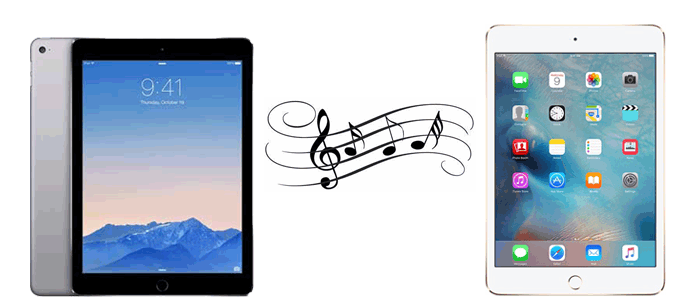
Se i tuoi brani non vengono scaricati da iTunes Store o se non sei abbonato a Apple Music, iPad Music Transfer è lo strumento di cui hai bisogno per trasferire musica da iPad a iPad. Con esso, puoi spostare selettivamente i brani non acquistati tra i tuoi due dispositivi iOS .
Caratteristiche principali del trasferimento di musica su iPad:
Scaricalo ora:
Ecco come trasferire musica da iPad a iPad senza iTunes tramite iPad Music Transfer:
01 Scarica ed esegui iPad Music Transfer sul tuo computer. Quindi collega i tuoi due iPad al computer utilizzando due cavi USB. E il programma rileverà automaticamente i tuoi dispositivi.

02 Dall'elenco dei dispositivi, seleziona il tuo iPad di origine e quindi fai clic sulla scheda "Musica". Quindi, puoi scegliere i file musicali che desideri trasferire.
03 Dopo aver selezionato i brani desiderati, puoi fare clic sull'icona "Esporta su dispositivo" e selezionare l'iPad di destinazione per trasferire i file musicali.

iTunes è il modo ufficiale di Apple di gestire la libreria musicale. Se desideri trasferire i brani acquistati da iPad a iPad, puoi utilizzare iTunes.
Ecco come copiare musica da iPad a iPad utilizzando iTunes:
Passaggio 1. Innanzitutto, collega l'iPad sorgente al computer tramite un cavo USB, quindi avvia iTunes.
Passo 2. Fai clic sul menu "File" e fai clic su "Dispositivo" > seleziona "Trasferisci acquisti da iPad" per importare i file musicali da questo iPad al PC. Dopo l'importazione, disconnetti l'iPad di origine.

Passaggio 3. Ora puoi connettere il tuo iPad di destinazione al computer, fare clic sull'icona "Dispositivo" e andare alla scheda "Musica".
Passo 4. Seleziona la casella "Sincronizza musica", seleziona la musica che desideri trasferire, quindi fai clic su "Applica" per iniziare il trasferimento.

AirDrop è una pratica funzionalità che ti consente di trasferire file tra dispositivi iOS in modalità wireless . Può trasferire facilmente i brani memorizzati nell'app Apple Music. Non solo, se i tuoi brani sono salvati localmente nell'app File, puoi anche utilizzare AirDrop per inviarli a un altro iPad. Ma lo svantaggio è che non ti consente di trasferire tutti i file musicali contemporaneamente.
Ecco come trasferire musica da iPad a iPad tramite Bluetooth:
Passaggio 1. Assicurati di avere Bluetooth e Wi-Fi abilitati sui tuoi iPad. Quindi, apri AirDrop su entrambi gli iPad accedendo al Centro di controllo e selezionando "Tutti". ( AirDrop non funziona sui dispositivi iOS ?)

Passaggio 2. Sul tuo iPad di origine, apri l'app "Musica". (Se i tuoi brani sono archiviati nell'app File, apri "File" > premi a lungo il brano > "Condividi" > "AirDrop")
Passaggio 3. Individua i brani che desideri trasferire e tocca l'icona a tre punti per ulteriori opzioni.
Passaggio 4. Tocca l'icona "Condividi" e seleziona l'iPad di destinazione per trasmettere il brano tramite AirDrop.

Passaggio 5. Accetta i brani sul tuo iPad di destinazione.
L'abbonamento a Apple Music ti consente di sincronizzare la libreria musicale tra i dispositivi iOS collegati allo stesso account Apple. Ecco come trasferire musica da un iPad a un altro senza computer tramite Apple Music:
Passo 1. Sul tuo iPad con la musica che desideri sincronizzare, apri "Impostazioni" > "Musica".
Passaggio 2. Attiva l'opzione "Sincronizza libreria" o "Libreria musicale iCloud".

Passaggio 3. Ora passa a un altro iPad, apri l'app iTunes Store e accedi con l'ID Apple che utilizzi con un abbonamento Apple Music.
Passaggio 4. Apri l'app Apple Music, individua i brani desiderati, quindi tocca il pulsante "Download" per scaricarli sul tuo iPad.

Se desideri solo riprodurre musica su un altro iPad invece di scaricarla, puoi utilizzare la funzione Condivisione in famiglia. Con questa opzione abilitata, riproduci la musica acquistata su un altro dispositivo iOS se utilizzi lo stesso ID Apple e i dispositivi sono collegati alla stessa rete Wi-Fi.
Passaggio 1. Su entrambi gli iPad, apri "Impostazioni" > "Musica".
Passaggio 2. Tocca l'opzione "Condivisione in famiglia" e quindi accedi con il tuo account Apple.

Passaggio 3. Apri l'app Musica sull'iPad di destinazione e tocca "Libreria" > seleziona "Condivisione in famiglia" nella parte inferiore dello schermo.
Passaggio 4. È quindi possibile ascoltare le librerie condivise.
Se desideri trasferire più brani scaricati da un iPad a un altro, puoi inviarteli via email. Tuttavia, la velocità di trasferimento è lenta e limitata dalle dimensioni degli allegati consentiti dal servizio di posta elettronica.
Ecco come trasferire musica da un iPad a un altro senza computer utilizzando la posta elettronica:
Passaggio 1. Sull'iPad di origine, apri l'app Mail > Tocca "Componi" per creare una nuova email > Inserisci il tuo indirizzo email > Tocca "Aggiungi allegato" per selezionare i brani > Tocca "Invia".

Passaggio 2. Sull'iPad di destinazione, apri l'app Mail > Trova l'e-mail e scarica i brani allegati sul dispositivo.
Ecco qua: 6 modi su come trasferire musica da un iPad a un altro iPad. Tra questi metodi di cui abbiamo discusso, iPad Music Transfer è altamente raccomandato. Questo strumento offre un metodo semplice per trasferire musica da iOS a iOS . Come puoi vedere, puoi selezionare facilmente i file che desideri trasferire su un altro dispositivo. E può fare molto più che un semplice trasferimento di dati. È anche un potente strumento di gestione dei dati per trasferire o gestire i tuoi dati iOS .
Se avete domande su questo strumento, fatecelo sapere nella sezione commenti qui sotto.
Articoli correlati:
Come trasferire musica da iPad a iPhone in 6 modi comprovati?
Come trasferire musica dal computer all'iPad? Risolto in 4 modi comprovati
Come trasferire iBooks da iPad a un altro iPad? [RISOLTO]
Come trasferire dati da iPad a iPad: 5 metodi principali che devi conoscere





